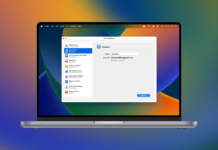Vi state chiedendo come trasmettere i vostri video preferiti al televisore, in modo da poterli guardare su uno schermo più grande? Se possedete un televisore LG, potete effettuare lo streaming su LG Smart TV per guardare i vostri programmi, film e video preferiti su uno schermo più grande. I modelli più recenti di televisori LG supportano AirPlay 2, quindi è facile trasmettere contenuti multimediali al televisore. È anche possibile utilizzare un’applicazione di terze parti per condividere lo schermo in modalità wireless sul televisore. Continuate a leggere e vi illustreremo alcuni dei modi migliori per collegare i vostri dispositivi al televisore LG.
Indice dei contenuti
Streaming da Mac a LG
Potete usare JustStream per collegare il vostro Mac alla Smart TV LG e iniziare a fare il mirroring dei video all’istante. JustStream è un’applicazione leggera e facile da usare che non richiede hardware o cavi esterni aggiuntivi. Oltre a essere compatibile con i televisori LG, l’applicazione può essere utilizzata con qualsiasi dispositivo AirPlay, DLNA o Chromecast per lo streaming su LG TV.
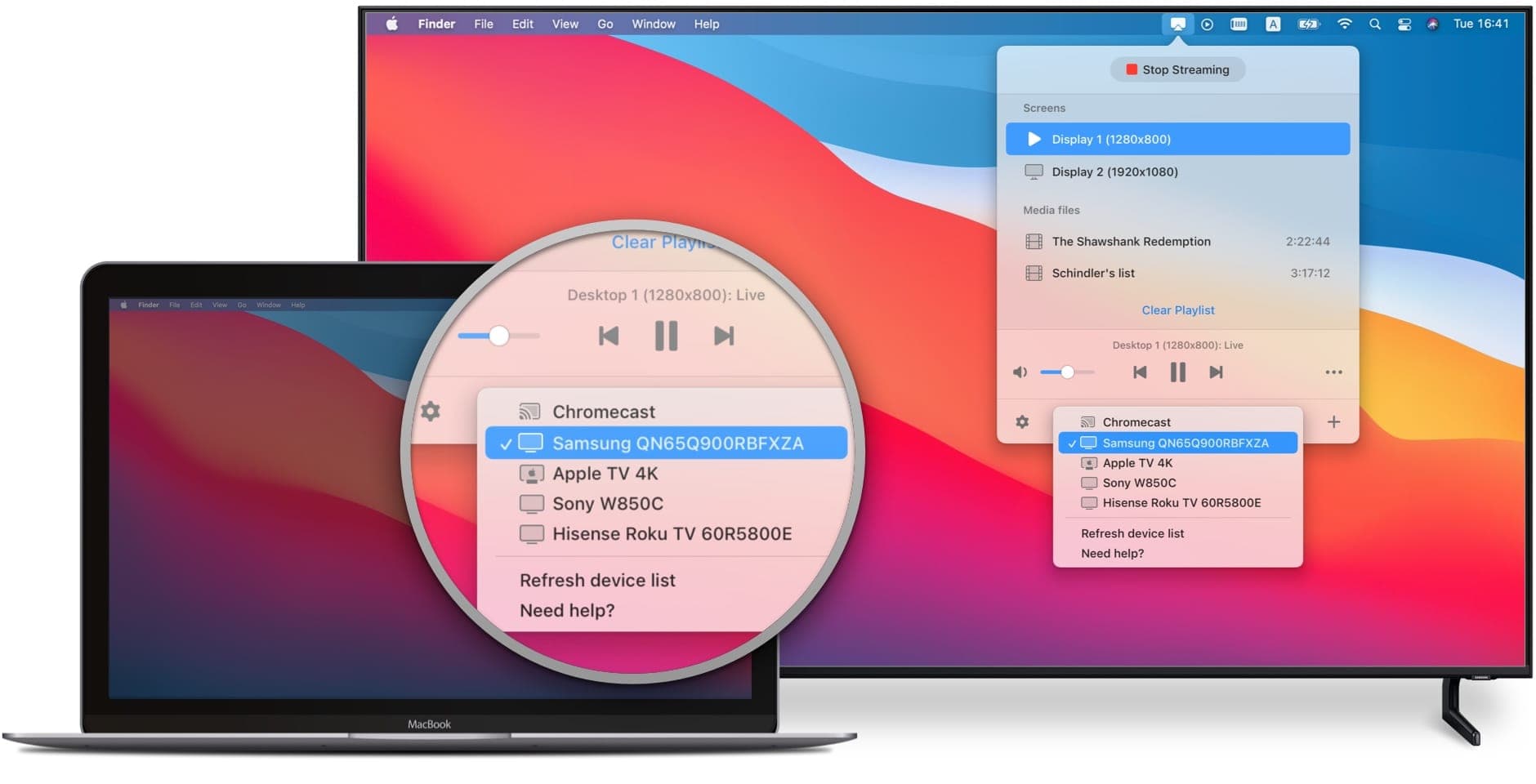
Come trasmettere in streaming da Mac a LG TV
È facile trasmettere da Mac a LG Smart TV utilizzando JustStream: basta seguire le nostre pratiche istruzioni passo-passo per lo streaming su LG Smart TV:
Passo 1: Scaricare e installare l’applicazione JustStream sul Mac.
Passo 2:Accendere la Smart TV e assicurarsi che sia connessa alla stessa rete wireless del Mac.
Fase 3:Avviare JustStream sul Mac, quindi espanderlo dalla barra dei menu.
Fase 4:Dovrebbe essere visualizzato un elenco di monitor collegati. Scegliere quello di cui si desidera effettuare il mirroring.
Passo 5:Ora, fare clic sull’icona Wi-Fi (in basso) per aprire un elenco di dispositivi di rete disponibili. Dovreste vedere il vostro televisore LG nell’elenco, ma se non è presente, aggiornate l’elenco.
Fase 6:Scegliete il vostro televisore LG dall’elenco e poi potete iniziare il mirroring!
Fase 7:È possibile fare clic su Avvia streaming, quindi fare doppio clic sul monitor, oppure scegliere Avvia mirroring dal menu contestuale del monitor.
Streaming da PC a Smart TV LG
Se il vostro PC utilizza Windows 8 o Windows 10 e ha un processore Intel, probabilmente supporta WiDi per lo streaming su LG TV. Tuttavia, se si è effettuato l’aggiornamento da Windows 7, questo potrebbe non essere supportato.

Come trasmettere in streaming da un PC a uno Smart TV LG
Per verificare se il computer supporta WiDi, provare a specchiare lo schermo seguendo i passaggi seguenti per vedere se funziona.
Passo 1:Innanzitutto, aprire l’applicazione Screen Share sul televisore LG.
Passo 2:Sul PC, andare su Impostazioni > Dispositivi.
Passo 3:Selezionare Bluetooth e altri dispositivi > Aggiungi dispositivo Bluetooth o altro.
Passo 4:Dovrebbe apparire una finestra di dialogo. Selezionare Aggiungi un dispositivo (scegliere Wireless Display o Dock).
Fase 5:Selezionare LG TV, quindi attendere la conferma.
Fase 6:Una volta confermata la connessione, assicurarsi che la modalità di proiezione sia impostata su Duplica. Ciò significa che lo schermo del PC si rifletterà esattamente sul televisore LG.
Fase 7:Per terminare il mirroring, è sufficiente selezionare Disconnetti (nel piccolo riquadro rettangolare nero nella parte superiore dello schermo del PC), passare a una funzione TV diversa o spegnere il televisore.
Trasmettere i contenuti dello smartphone a uno Smart TV LG
Esiste un altro modo per visualizzare i contenuti del telefono Android sulla Smart TV LG: il casting. Gli Smart TV LG supportano DIAL (Discovery and Launch), che consente di eseguire il casting di applicazioni selezionate (al momento solo YouTube e Netflix) direttamente dal telefono o dal tablet Android allo Smart TV LG senza dover collegare un dispositivo Chromecast aggiuntivo.
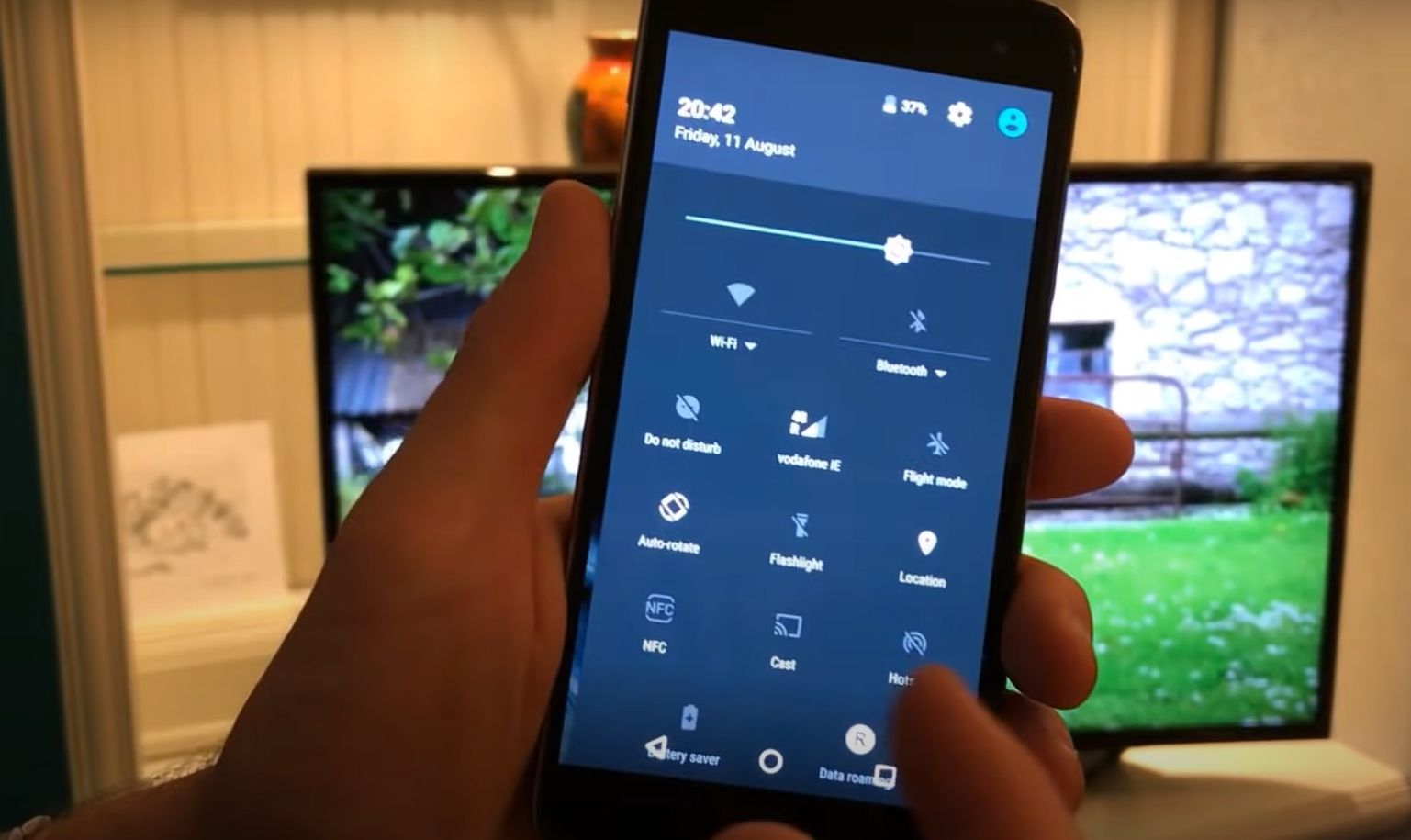
Come riprodurre in streaming i contenuti dello smartphone su una Smart TV LG
Ecco i passaggi da seguire per lo streaming su LG TV dallo smartphone:
Passo 1:Accendere la Smart TV LG.
Passo 2:Aprire YouTube o Netflix sul telefono Android. Affinché il casting tramite DIAL funzioni, è necessario assicurarsi che la stessa app sia installata anche sulla Smart TV LG.
Passo 3:Sul telefono, toccare l’icona Cast nella parte superiore della schermata dell’app scelta.
Fase 4:Quindi selezionare la Smart TV LG come dispositivo su cui eseguire il cast.
Passo 5:Ora è possibile guardare i contenuti dell’app sullo smartphone sulla Smart TV LG.
Streaming su LG con iPhone e iPad
Alcuni modelli di TV LG del 2019 (serie OLED B9, C9, E9, W9, R9, Z9 e serie NanoCell SM9X/SM8X, UHD UM7X) supportano Apple AirPlay 2, per cui è possibile eseguire il mirroring dello schermo direttamente dal proprio iPhone o iPad. Se la Smart TV LG è più vecchia (2018 e precedenti), il mirroring dello schermo direttamente dall’iPhone o dall’iPad non è supportato. Non preoccupatevi però: potete utilizzare l’app AirBeam TV per effettuare lo streaming LG su TV e specchiare il vostro iPhone o iPad sulla Smart TV LG.
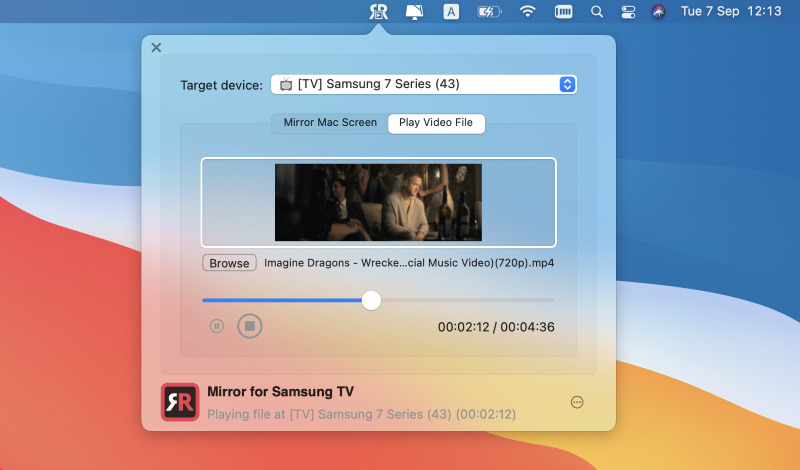
Come eseguire il mirroring dell’iPhone sul televisore LG
Passo 1:Scaricare l’app AirBeam TV sulla Smart TV LG e sull’iPhone o iPad.
Passo 2:Avviare l’app sull’iPhone/iPad e selezionare la Smart TV LG dal menu a discesa.
Passo 3:Fare clic su Avvia trasmissione e lo schermo dell’iPhone o dell’iPad dovrebbe apparire immediatamente sul televisore.
I migliori servizi di streaming sul TV LG
Non troverete un’app LG TV per tutti i servizi di streaming, ma molti dei servizi di streaming più popolari hanno app su LG TV, rendendo più facile lo streaming su LG Smart TV, compresi i servizi seguenti:
- Sling Orange
- Sling Blue
- Paramount+ Premium
- Hulu
- Starz
- Showtime
- FUNIMAZIONE
- Sling TV & AMC+ & Shudder & Sundance Now & IFC Films Bundle
Come si può vedere, esistono diversi modi per effettuare lo streaming da Mac, telefono o tablet Android, iPhone o iPad alla Smart TV LG (o a qualsiasi altra smart TV). Il metodo che sceglierete dipenderà da quello che trovate più semplice, ma speriamo che questo articolo vi aiuti a iniziare lo streaming dei vostri film, spettacoli e video preferiti su uno schermo più grande.